Jeśli macie nieco starszy komputer i wasza karta graficzna nie obsługuje standardu OpenGL 2.1+, to nowsze wersje Minecrafta (od 1.7.3 wzwyż) nie będą się uruchamiać. Jak ominąć tę blokadę i uruchomić nowego Minecrafta na starym komputerze?

Nowsze wersje Minecrafta wymagają do poprawnego działania wsparcia dla OpenGL 2.1 i nowszych. Jeśli nasza karta graficznego tego nie obsługuje, to niestety gra się nie uruchomi, a na ekranie pojawi się błąd związany z plikiem ig4dev64.dll / ig4dev32.dll.
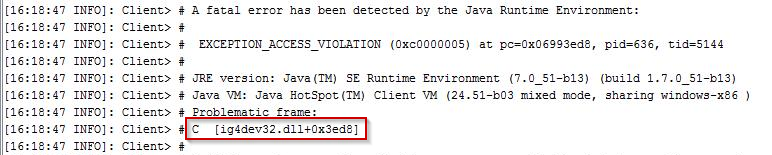
Poszukując rozwiązania problemu natkniemy się głównie na informacje o tym, że musimy po prostu zakupić nowszą kartę graficzną, która obsługuje wspomniany standard. W przeciwnym wypadku pozostanie nam grać w Minecrafta na wersji 1.7.2 i starszej. Jest jednak inne rozwiązanie tego problemu – wystarczy podmienić systemowe biblioteki OpenGL na inne.
Uwaga! Poniższa instrukcja wiąże się z ingerencją w pliki systemowe w katalogu „C:\Windows\System32”. Wszystkie operacje wykonujesz na własną odpowiedzialność.
Uruchamiamy Minecrafta 1.7.3 lub nowszego na starej karcie graficznej
Abyśmy mogli uruchomić grę bez wsparcia dla OpenGL 2.1+, należy pobrać plik DLL ze zmodyfikowaną biblioteką OpenGL.
Po pobraniu kopiujemy plik do schowka (klikamy prawym przyciskiem i wybieramy „Kopiuj”). Następnie udajemy się do katalogu „C:\Windows\System32\”.
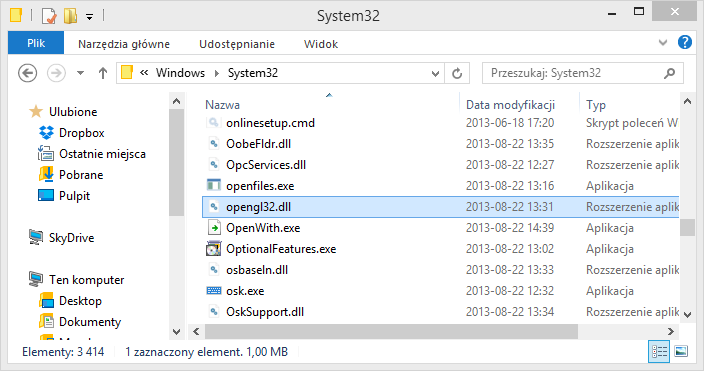
Nie wklejamy jeszcze pliku! W folderze System32 wyszukujemy takiego samego pliku o nazwie opengl32.dll. Jest to oryginalny plik i koniecznie musimy zrobić sobie jego kopię zapasową.
Najprościej zrobić to poprzez zmianę nazwy pliku. Klikamy prawym przyciskiem myszy na oryginalnym pliku opengl32.dll i wybieramy „Zmień nazwę”.
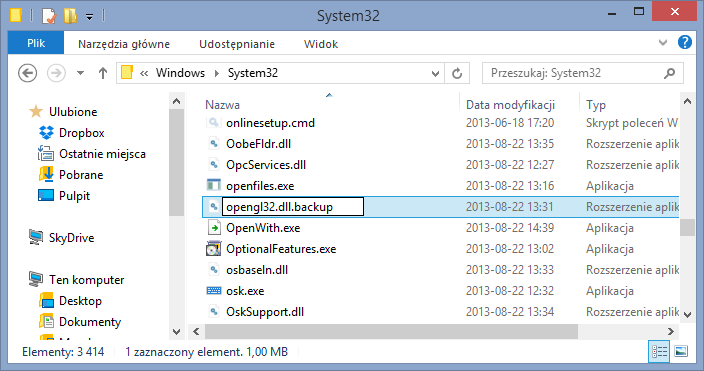
Teraz na samym końcu dopisujemy mu po rozszerzeniu słowo „.backup”. Plik nie będzie wykrywalny przez system, ale wciąż będziemy mieli jego kopię na wszelki wypadek.
Teraz wystarczy kliknąć w dowolnym miejscu prawym przyciskiem myszy i wybrać opcję „Wklej” (lub po prostu wcisnąć skrót klawiszowy CTRL+V), Nasz wcześniej pobrany i skopiowany plik opengl32.dll zostanie wklejony na miejsce tego starego.
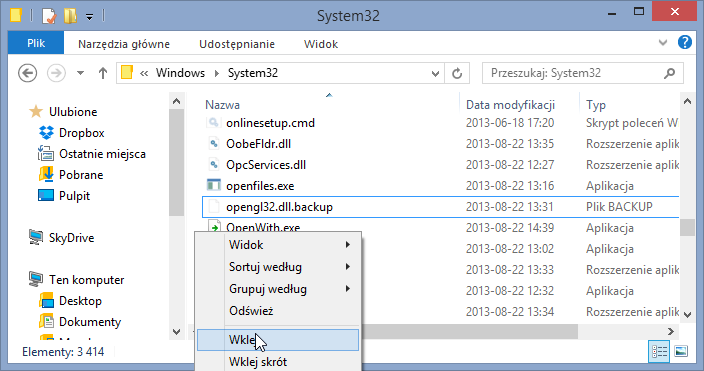
I to wszystko – teraz możemy uruchomić nową wersję Minecrafta. Błąd ig4dev64.dll nie powinien się już wyświetlać.
Co zrobić, gdy nie możemy wprowadzić zmian w pliku opengl32.dll w katalogu System32?
Może się zdarzyć, że nie będziemy mieli uprawnień do zmiany nazwy lub zastąpienia pliku opengl32.dll w katalogu systemowym. Musimy takie uprawnienia sobie nadać.
Jeśli nie możemy nic zrobić z oryginalnym plikiem opengl32.dll, to klikamy na niego prawym przyciskiem myszy i wchodzimy do Właściwości. Następnie udajemy się do zakładki „Zabezpieczenia” i klikamy na dole „Zaawansowane”.
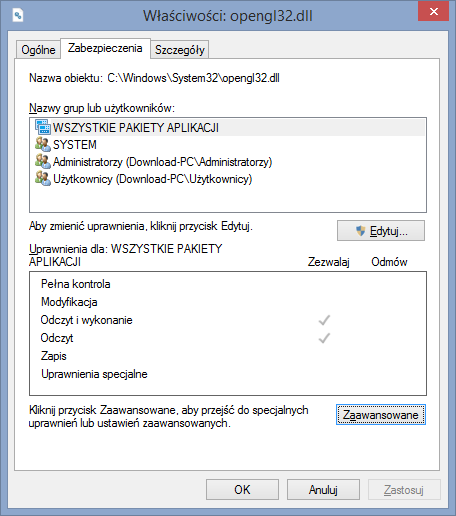
W zaawansowanych ustawieniach zabezpieczeń na samej górze wyświetli się pole „Właściciel”. Z pewnością nie możemy dokonywać zmian związanych z tym plikiem, gdyż właścicielem nie jest nasze konto ale np. TrustedInstaller. Klikamy obok nazwy właściciela przycisk „Zmień”.
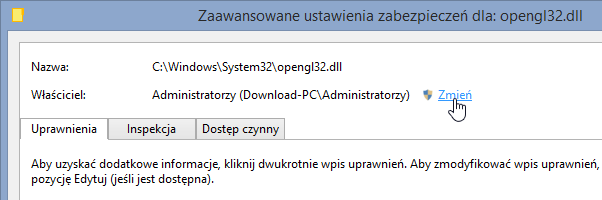
Pojawi się nowe okno wybierania użytkownika lub grupy. Klikamy w dolnym lewym rogu w przycisk „Zaawansowane...”.

W kolejnym oknie musimy znaleźć nasze konto użytkownika. Klikamy po prawej stronie w przycisk „Znajdź teraz”, a następnie na liście na samej dole wyszukujemy konta naszego użytkownika (oznaczone ikoną jednego człowieka).
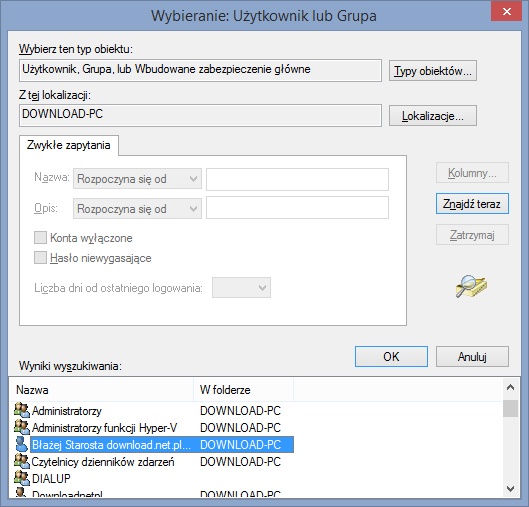
Zaznaczamy nasze konto użytkownika na liście i klikamy OK. Teraz jesteśmy właścicielami tego pliku i możemy nadać sobie uprawnienia do edycji. Zamykamy przyciskami OK okno „zaawansowanych ustawień zabezpieczeń”.
Nie wychodzimy jednak jeszcze z właściwości pliku. Teraz w zakładce „Zabezpieczenia” klikamy w przycisk „Edytuj...”
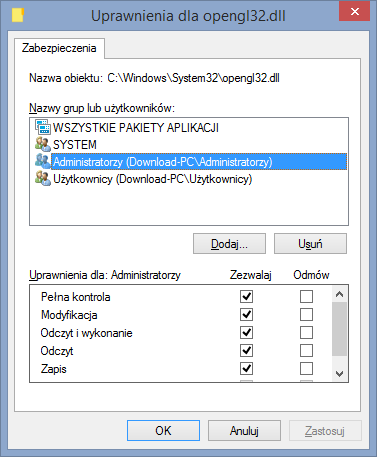
Na liście na górze wybieramy konto administratora, po czym w dolnej części okna zaznaczamy pole „Pełna kontrola” w kolumnie „Zezwalaj” i klikamy OK. Teraz będziemy mogli zmienić nazwę pliku opengl32.dll na inną i zrobić jego kopię zapasową.
